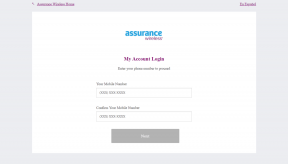IPhoneでSiriを使って電話を切る方法
その他 / / August 05, 2022
iOS が更新されるたびに、Siri はより優れたデジタル アシスタントになるように進化してきました。 Safari、メール、メッセージなどのアプリの Siri ショートカットを使用して、iPhone に触れることなく便利な機能にアクセスできます。 また、iOS 16 のリリースにより、Siri が通話を制御できるようになりました。

iOS 16 では、画面上のボタンを押さずに電話を切ることができる Siri の新しい通話切断機能が導入されました。 このハンズフリー体験を有効にするために、Siri を使用して iPhone で電話を切る方法を次に示します。
私たちはiPhoneを使用しました iOS 16 パブリック ベータ この投稿のスクリーンショットを撮ります。 この機能は、iOS 16 以降を実行する少なくとも iPhone 11 以降のモデルで利用できます。 この機能は iPad では使用できません。
この機能の利点は何ですか
Siri を使用して電話を切ると、通常の音声通話でも FaceTime 通話でも、ハンズフリーの体験を楽しむことができます。 たとえば、音声通話または FaceTime 通話中に運転中またはキッチンで料理をしているとします。 その場合、この機能を使用すると、iPhone の [通話を終了] ボタンに手を伸ばさなくても通話を切断できます。
この機能は、ネイティブ オプションとして電話アプリと FaceTime アプリに追加された優れた機能です。 そうしないと、 Safari の Siri ショートカット iPhoneで。 iPhone で最新の iOS 16 が実行されていることを確認する必要があります。 次の手順に従って同じことを確認できます。
ステップ1: iPhone で設定アプリを開きます。

ステップ2: 下にスクロールして、[一般] をタップします。
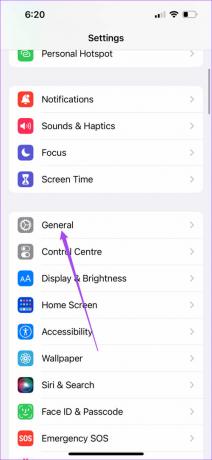
ステップ 3: ソフトウェアアップデートをタップします。

ステップ 4: iOS 16 で利用可能なアップデートが表示された場合は、ダウンロードしてインストールします。

「Hey Siri を聞く」が有効になっているかどうかを確認する
機能を有効にする手順に進む前に、iPhone の設定中に忘れてしまった可能性があるため、iPhone に Siri が設定されていることを確認してください。 すでに行っている場合は、iPhoneで「Hey Siri」機能が有効になっているかどうかを確認する方法を次に示します.
ステップ1: iPhone で設定アプリを開きます。

ステップ2: 下にスクロールして、[Siri と検索] をタップします。

ステップ 3: [「Hey Siri」をリッスンする] の横にあるトグルをタップして、この機能が以前に無効になっていた場合に有効にします。

この機能を有効にすることは重要です。特に、通話中にワイヤレス イヤホンを使用しているときに Siri の通話切断機能を使用する場合は重要です。 残念ながら、Apple Airpods、Apple Airpods Pro、および ソニー WF-SP800N.
また、iPhone X 以下をお持ちの場合は、「Hey Siri」機能をサポートする Apple Airpods および Beats Headphones を使用して、Siri の通話切断機能を使用することもできます。
Siri 通話のハングアップを有効にする方法
iOS 16 を実行しているデバイスの場合、この機能はデフォルトで有効になります。 ただし、同じことを確認するために、iPhoneで有効にする方法を次に示します.
ステップ1: iPhone で設定アプリを開きます。

ステップ2: 下にスクロールして、[Siri と検索] をタップします。

ステップ 3: [電話を切る] をタップします。
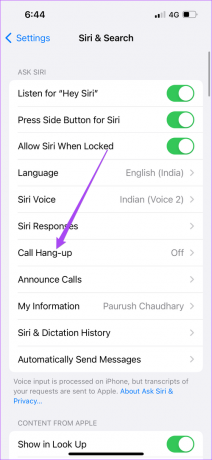
ステップ 4: この機能が有効になっていない場合は、[電話を切る] の横にあるトグルをタップして有効にします。
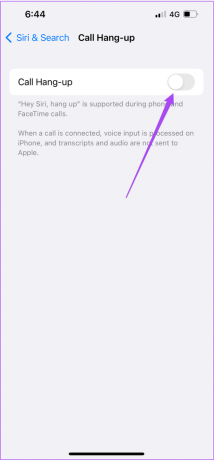
iPhoneでこの機能を使用する方法を示しましょう。
Siri 通話のハングアップの使用方法
Siri Call Hangup は、連絡先との通常の通話と FaceTime 通話で機能します。 通話中に「Hey Siri、電話を切って」と言うだけで、すぐに通話が切れます。 ただし、連絡先はあなたがこのフレーズを言っているのを聞くことができることを忘れないでください.
iPhoneまたはiPadで手動で通話を切断できない状況にある場合、この機能を使用すると、ハンズフリーで通話を切断して安心できます.
通話をハンズフリーで管理
Siri の新しい Call Hang-up 機能は、iPhone でハンズフリー通話を楽しむための一歩先を行くものです。 iPhoneで手動で通話を終了できない状況では、これは本当に役立ちます. また、いつの解決策をいくつかまとめました。 Siri が iPhone で動作しなくなる と Siri が Apple Music の音楽を再生していない. このような問題に直面したことがある場合は、これらの投稿をチェックしてください。
最終更新日: 2022 年 8 月 5 日
上記の記事には、Guiding Tech のサポートに役立つアフィリエイト リンクが含まれている場合があります。 ただし、編集の完全性には影響しません。 コンテンツは偏りがなく、本物のままです。